Nach dem Start von Windows 10 und älteren Versionen laufen zahlreiche Programme, Dienste und Prozesse im Hintergrund, die häufig essentiell sind, in einigen Fällen jedoch das System stark auslasten. Ein Dienst, der häufig für eine hohe CPU-Auslastung verantwortlich ist, ist der WMI Provider Host. Doch was ist das für ein Prozess? Und kann man den WMI Provider Host deaktivieren?
Die Datei, die begleitend zum Prozess WMI Provider Host angegeben wird, ist wmiprvse.exe. Viele Windows-Nutzer melden, dass der Prozess teilweise 30 – 40 % des CPU frisst. Da stellt sich die Frage, ob man den WMI Provider Host ausschalten kann und darf, ohne dass dabei die Funktionalität von Windows beeinträchtigt wird.
Windows 10: Autostart-Programme vewalten
WMI Provider Host deaktivieren
Wie viele weitere Dienste, befindet sich der WMI Provider Host in den Autostart-Diensten und wird demnach automatisch nach dem Hochfahren von Windows im Hintergrund geladen. Es handelt sich hierbei um einen Netzwerkdienst, der nicht für die Funktionalität von Windows notwendig ist. Zwar lässt sich der Dienst über den Windows-Task-Manager beenden, doch spätestens beim nächsten Computer-Neustart ist der Prozess wieder da.
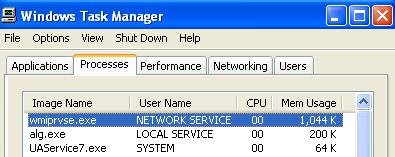
- Der Dienst kann auch deaktiviert werden, ohne dass Windows dabei Funktionsstörungen zeigt.
- Allerdings können einige Anwendungen abhängig von WMI Provider Host sein.
- An vielen Stellen wird z. B. GoPro-Software als Ursache für den Ressourcenverbrauch durch den WMI-Provider-Host angeführt.
- Wollt ihr verhindern, dass euer PC hierdurch stark verlangsamt wird, sollte die GoPro-Software vorübergehend beendet oder, falls nicht mehr benötigt, vollständig von der Festplatte gelöscht werden.
- Auch verschiedene Mini-Anwendungen zur Analyse der Hardware können dafür verantwortlich sein, dass der WMI Provider Host läuft und die CPU-Performance niederstreckt.
- Tools, die für die CPU-Auslastung verantwortlich sein könnten, sind z. B. CPU-Z, DriveMeter oder TuneUp.
WMI Provider Host unter Windows: Was ist das?
In seltenen Fällen können auch Viren und Malware dafür verantwortlich sein, dass wmiprvse.exe den Computer stark auslastet. Solltet ihr starke Performanceeinbußen feststellen, empfiehlt es sich, den PC mit einer Antivirus-Software zu scannen. Hierfür können z. B. die zuverlässige und kostenlose Software Malwarebytes Anti-Malware sowie der AdwCleaner zum Entfernen überflüssiger Werbesoftware auf dem PC eingesetzt werden.
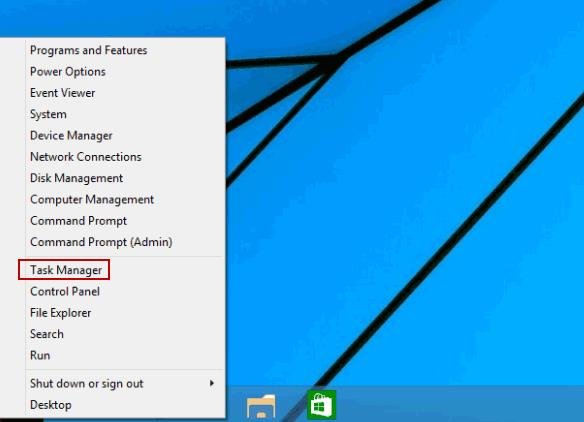
Erfahrt bei uns auch, wie man Autostart-Programme unter Windows deaktivieren kann.
